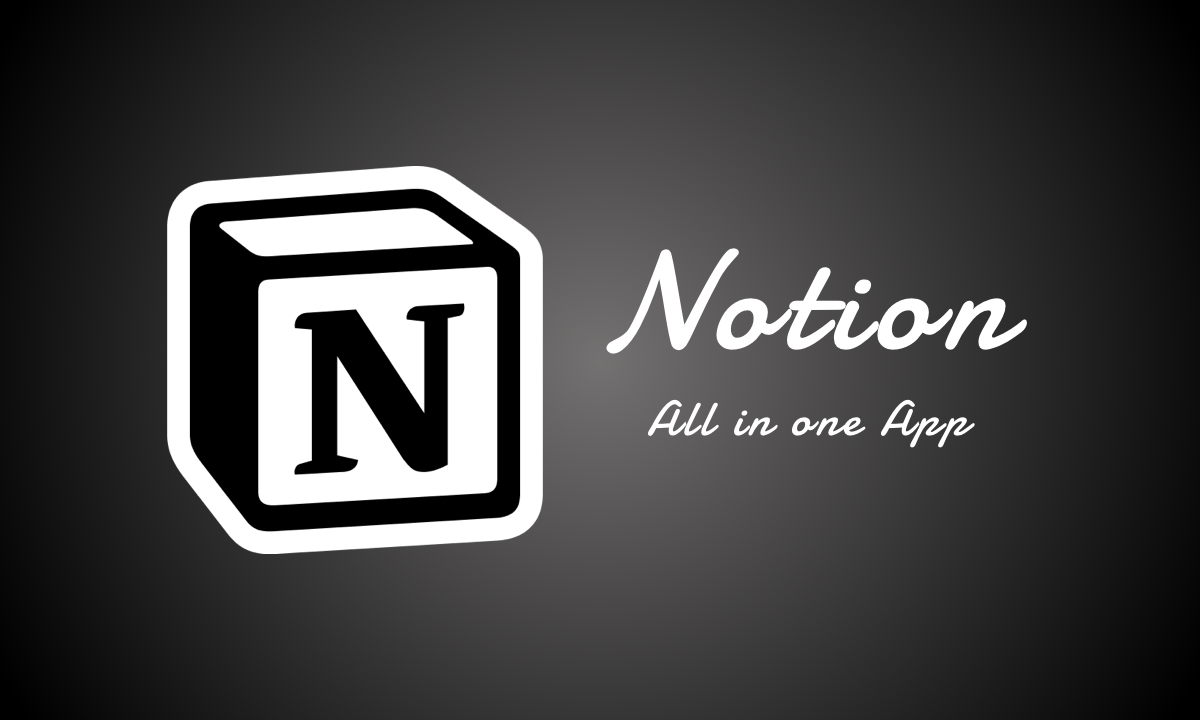
こんにちは、お読みいただきありがとうございます。 ケンジ(@gootablog)です。
実はツール系のアプリが好きで、自分に合うものをよく探しています。
そうしてまさにこれ!というものみつけました。
「Notion」です。
NotionはAll in one アプリと言われていて、みなさんが使っているようなツールをこれ1つでできちゃう便利すぎるアプリです。
ということで今回は
- Notionは何ができるのか
- Notionのいいところ、悪いところ
- 有料プランと無料プラン
などについて解説していきます。
目次
All in oneアプリ「Notion」が使いやすすぎてやばい
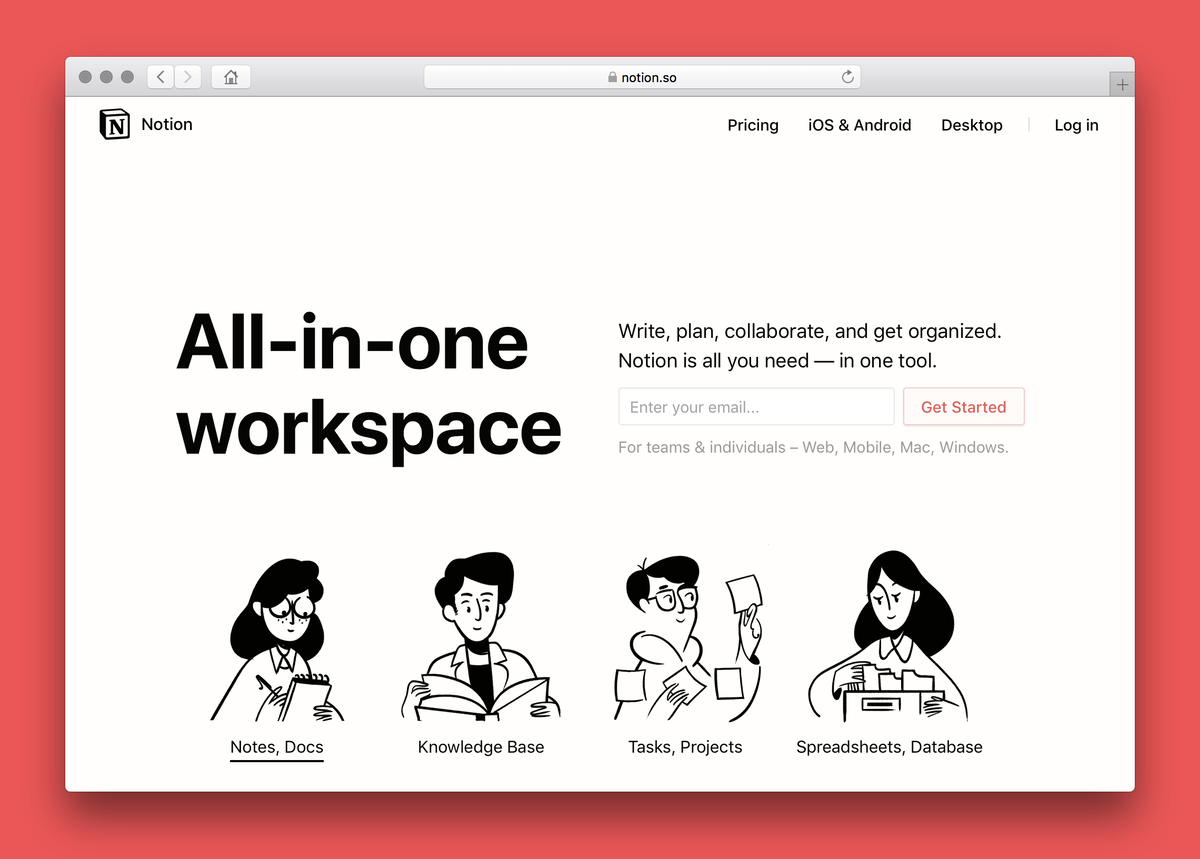
僕はNotionを使い始めてからすぐ虜になりました。光の速さでEvernote、Trelloを使うのやめてNotionの有料プランに登録して乗り換えました。
Notionの魅力は何かって聞かれると、
- 何でもできる
- アプリ内のデータを自由に設計できる
この2つに尽きるかなと思います。
Notionは何ができるのか
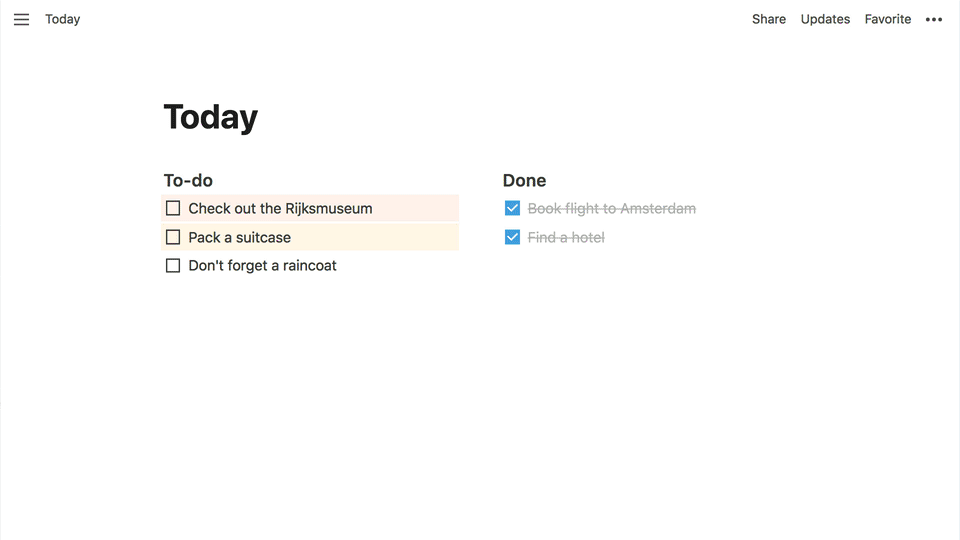
いろいろって具体的に何ができるの?って思うじゃないですか。
- TODOリスト(チェックボックス)
- メモ帳
- ドキュメント管理・Wiki
- カンバン・リスト・テーブル・カレンダー
- コード埋め込み
- 画像ギャラリー
- Webクリップ
- その他サードパーティサービスの埋め込み
などができます。望むことはほぼできると考えていいです。なのでノートアプリとして、プロジェクト管理としてなど様々な用途に対応できます。
これらのツールを自分の好みの構成で組むことができるので、多種多様なカスタマイズが可能です。
しかし、多種多様が可能ゆえに複雑になりやすい。自分でしっかりと決めないとぐちゃぐちゃになるので注意が必要です。
試しに見てみたいって人はこちらのリンクの真ん中あたりにLive demoという部分があるので試してみてください。操作性を確かめたり、実際に使える機能を触ることができます。
Notionのいいところ
Notionはいろんないいところがあります。その中でも自分が特に気に入っているところがあります。
タスク管理とノートをまとめられる
例えば、TODOリストを書いてその下にメモ書きをしたり、カンバンボードの下にメモを書いたり、テーブルの下に書いたりすることができます。
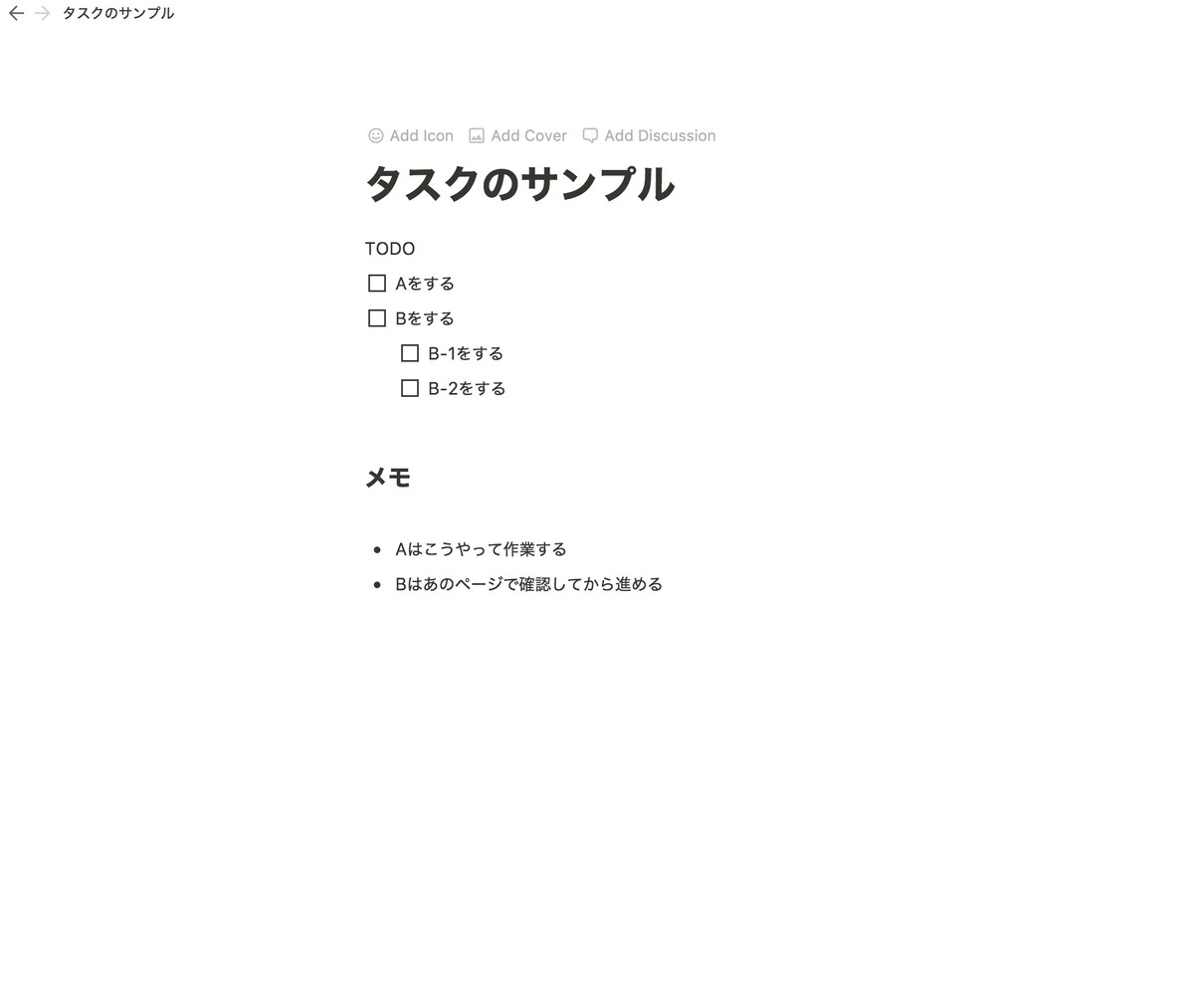
こういうのが地味に便利なんですよね。
自分の好きなように階層をカスタマイズできる
ノートの中にノート。その中にまたノートと階層を自分の好みに作ることができます。
例えば僕の1階層目はこんなこんな感じ。
- 本日の仕事ノート
- すべてのプロジェクトのタスクをまとめてるノート
- 仕事のノート
- プライベートのノート
例えばプライベートのノートにはメモノート、筋トレノート、支出管理ノート、サブスク管理ノートなど、いろんなノートを作っておいています。
こうやって階層化することで、情報をまとめてわかりやすくし、アクセスしやすいようにできます。
自分のいろんなプロジェクトのタスクを1つにまとめられる
これが自分的には1番良いです。
例えばブログ関係のタスク、個人開発のタスク、競技プログラミングのタスクなどいろんなタスクをひとまとめにして1ページで見ることができます。以前はTrelloにプロジェクトごとにボードを作ってやっていたのですが、どれがどうなっていて優先順位はどうなっているとかが分かりづらかったんです。
Notionなら、プロジェクト毎のタスクページ、全部のタスクをひとまとめにしているページ、今日やるタスクページと分けられる&それをまとめてみることができるんです。
自分の性格上、現状のタスクとかを全部見れて管理できるとすごい心理的に楽なのでとても良いです。
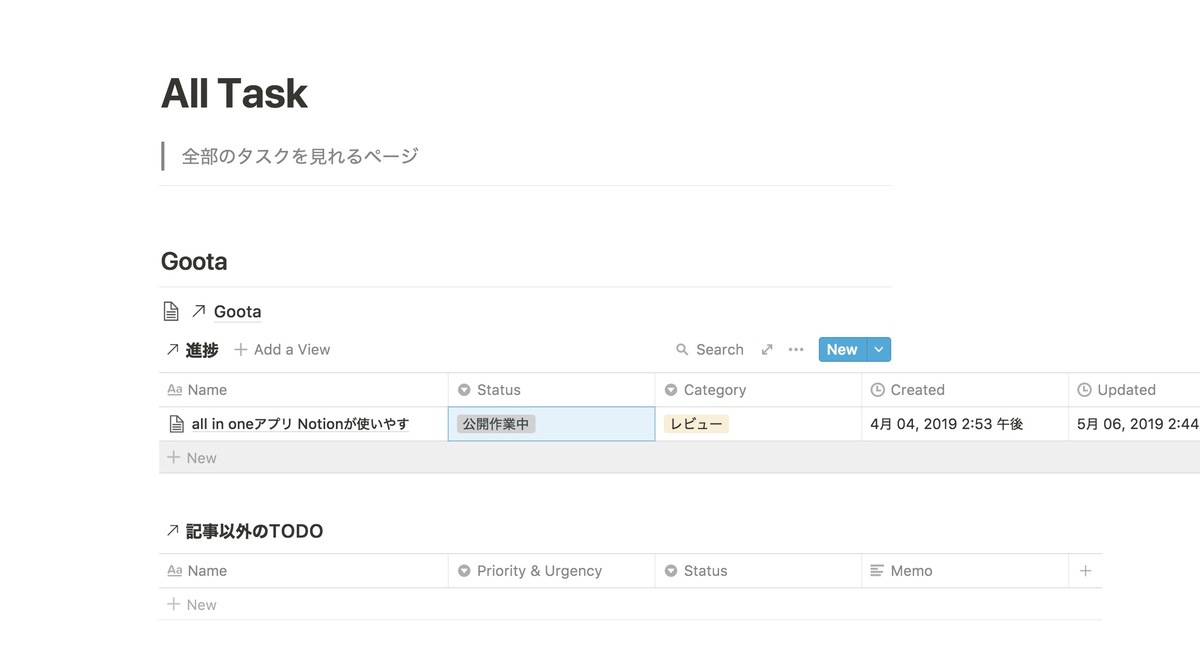
マークダウン記法が使える
テキストを書くときの記法の1つにマークダウンというものがあります。
例えば、##だとH2タグになるとか。-だとリストになるとか。
この書き方だと、マウスを使わずにHタグやリストなどが簡単に作成できます。これが書きやすくて好きなので標準で使えるというのは大きいです。
Notionの悪いところ
使いやすいところもあれば、ちょっとここが微妙だなぁと思うこともあります。強いて挙げるなら2つ。
スマホだと使いづらい。見るだけになることが多い
多機能すぎるせいか、スマホだとちょっと使いづらいって思いました。
テーブルとかカンバンをスマホで操作するのはスマホだと小さすぎて面倒くさい。僕がやっているのはテキストを書くことくらいです。それ以外の作業は全部PCから行っています。
データをPCやスマホに持っていないのでオフライン時には使えない
オフラインだと読み込みができないので使えません。新しくページを作成して書くことくらいです。
普通に生活している分には特に不便ではないですが、例えば飛行機に乗った時だとか、電波が届かない時に使えないのがつらいです。
ノートを複数開けない
例えばAのページを開いて書いているときに、「Bのページちょっと見たいなー」って思ったときに別ウィンドウで開けないんです。Evernote(Mac)だとページを別のウィンドウで開くことができていたぶん、これが地味につらくてストレスが溜まります。
こういうときは仕方なく、Notionをブラウザでも立ち上げて使用しています(ブラウザだけなら別タブで開けるからそうしたほうがいいのかな・・・)。
まぁこれら微妙なところもありますが、それ以上に使い勝手がいいので目をつぶります。改善に期待です。
無料プランはお試しに使えるくらい
ここまでで気になったら試しに使ってみてください。
無料プランだと、
- 1000ブロックまで
- アップロードは5MB上限
という制約があります。
ブロックというのはテキスト1行分です。改行したら1ブロック作成されます。
なのでお試しにメモとか日記とか書くぐらいなら使えるのでぜひ試してみてください。
有料プランになると無制限で使える
有料プランはこれ。
- パーソナルプラン $4 ($5) / 月
- チーム $8 ($10) / 月,1人
- エンタープライズ $20 $(25) / 月,1人
(年支払いだとカッコなし。月支払いだとカッコあり)
この使いやすさで月4ドルなら許容できる範囲ですかね。ただEvernoteと違い、ストレージに対しての課金になるので一度使い出すとずっと有料プランになるかと思います。
僕は自分がスッキリとした気持ちで管理できるなら喜んで支払います。
パーソナルプランでも最初の数カ月は無料で使える
登録して設定画面を見ると、スマホアプリダウンロードしたら5ドル、Chromeの拡張機能インストールしたら5ドルなど、半年くらいのクレジットはもらえるようになってます。これで半年は実質無料で使い続けることができます。
おそらくユーザー数を増やしたいのと、使い続けたら絶対いいものだと思ってもらえる自信なんでしょう。
なのでクレジットもらって少し使い続けて合わなそうならやめるっていう感じでもいいと思います。
ちなみに僕の紹介リンクからユーザー登録すると、10$追加でもらえるので8ヶ月使えることになります。ちょっとでも有料プランに入りそうだなって思う方はこちらのリンクから登録してみてください!
結論:Notionは最高なので使いましょう
一度使ってみましょう。説明を聞くより、実際に使ってみたほうが実感できます。
今後は使い方の記事を書こうかと思うのでお楽しみに!






